WordPress khususnya self host (wordpress.org), dikenal sebagai kelas atas dari sebuah situs blog. Hal ini karena wordpress memberikan sebuah platform cms yang benar-benar open source untuk digunakan oleh berbagai macam pengguna.
WordPress.org secara gamblang menyebarluaskan platform CMS mereka untuk digunakan, bahkan di otak-atik sekalipun oleh penggunanya. Tentunnya semua itu dilakukan secara mandiri oleh penggunanya sendiri.
Itulah salah satu keberhasilan wordpress dalam mengambil keputusan untuk membagikan software mereka secara open source. Karena dengan begitu, kini banyak tool eksternal atau software-software pendukung seperti plugin dan sebagainya yang dikembangkan oleh banyak pengguna demi memudahkan dan mendukung kelangsungan aktifitas blogging para pengguna wordpress.
Saking banyaknya tool pendukung lainnnya, wordpress tidak hanya dapat digunakan sebagai platform berbagi konten. Tapi juga dapat sebagai situs e-commerce, video sharing, portfolio dan bahkan hampir semua kategori situs dapat diterapkan menggunakan wordpress.
Kekurangannya mungkin hanya dari sisi pengembanganya. Dimana kita sebagai pengguna dibebaskan untuk mengembangkan secara mandiri. Tapi itu juga sangat baik karena kita sebagai pengguna juga dapat menyesuaikan keinginan kita sampai sedetail apapun yang kita inginkan.
Karena proses pengembanganya yang sepenuhnya dilakukan mandiri, tidak jarang beberapa pengguna wordpress.org yang mengalami kesulitan dikala ada kesalahan atau error yang dialami.
Salah satu masalah yang pernah ofamni alami adalah dimana ofamni tidak dapat menerbitkan konten sama sekali. Setiap menekan tombol Publish, Draft, Preview bahkan Schedule, akan langsung redirect ke laman wp-admin/post.php yang kemudian tertampil kesalahan 404 page not found atau laman tidak ditemukan. Anehnya, kadang tidak terjadi masalah ketika dalam postingan atau artikel yang hendak kita terbitkan tidak dicantumkan sebuah link atau gambar sama sekali.
Jadi, prediksi ofamni. Kemungkinan besar kesalahan tersebut terletak pada Mod_Security.
Tapi jangan khawatir, sebab kesalahan semacam ini umum terjadi apabila kita menggunakan wordpress.org sebagai plaform blogging kita.
Cara memperbaikinya terbilang cukup mudah, silahkan ikuti salah satu dari beberapa penyelesaian yang dapat diterapkan dibawah ini:
Catatan: Kemungkinan file “.htaccess” tersembunyi (hidden), maka pada saat membuka directory/ file manager hosting Anda, silahkan atur pada pengaturan/settting agar file hidden tetap tampil. Namun apabila “.htaccess” memang tidak ada dalam hosting Anda, maka silahkan buat sendiri file tersebut.
Metode Pertama: Periksa Permalink
Pertama yang harus Anda pastikan adalah memeriksa permalink dari situs wordpress Anda, apakah sesuai atau tidak.
Caranya dari dashboard wordpress Anda, arahkan ke Settings -> Permalinks -> Post Name.
Jika, masih tidak terjadi perubahan dari error tersebut. Maka silahkan ikuti metode lainnya dibawah.
Metode Kedua: Crosscheck Default .htaccess
Silahkan buka cpanel hosting Anda, kemudian cari file “.htaccess”.
Jika, sudah ditemukan silahkan jendela editing file tersebut, lalu lihat apakah codenya sesuai default atau tidak.
Silahkan cocokan dengan kode default wordpress berikut ini:
# BEGIN WordPress
<IfModule mod_rewrite.c>
RewriteEngine On
RewriteBase /
RewriteRule ^index\.php$ – [L]
RewriteCond %{REQUEST_FILENAME} !-f
RewriteCond %{REQUEST_FILENAME} !-d
RewriteRule . /index.php [L]
</IfModule>
# END WordPress
Apabila .htaccess di hosting Anda, tidak sama dengan kode diatas. Maka silahkan coba terapkan kode diatas lalu terapkan. Namun apabila tetap saja tanpa adanya perubahan. Silahkan ikuti metode selanjutnya.
Metode Ketiga: Menonaktifkan Mod_Security
Masih sama seperti metode kedua, pada metode ini masih sedikit membutuhkan editing .htaccess atau mungkin tidak (sesuai cpanel hosting Anda).
Oke coba cari kembali file “.htaccess” di directory hosting Anda, setelah ditemukan. Silahkan coba terapkan salah satu kode berikut ini:
# BEGIN 404 Fix
<IfModule mod_env.c>
SetEnv MODSEC_ENABLE Off
PassEnv MODSEC_ENABLE
</IfModule>
#END 404 Fix
Atau
# BEGIN 404 Fix
<IfModule mod_security.c>
SecFilterEngine Off
SecFilterPost Off
</IfModule>
# END 404 Fix
Ouh iya, mungkin juga beberapa pengaturan hosting dalam cpanel sudah disediakan pengaturan mod security sehingga tahap .htaccess tidak befungsi. Jika Anda merasa di cpanel Anda ada pengaturan “Mod Security” tepatnya pada bagian “Security” di laman menu hosting cpanel Anda.
Apabila memang pengaturan itu ada, silahkan Anda nonaktifkan. Caranya tekan tombol OFF/Disable.
Metode Ke-empat: Re-install atau Downgrade WordPress
Oke tahap ini salah satu yang paling sakral dan kedua tahap terakhir apabila semua cara diatas tidak befungsi.
Jadi, jika cara diatas tidak ada yang berhasil. Coba Anda Re-install atau downgrade versi wordpress Anda.
Untuk Reinstall silahkan membuka laman “Update Core” (SitusAnda/wp-admin/update-core.php) di dashboard wordpress Anda, kemudian tekan “Re-install Now”.
Sedangkan untuk Downgrade, caranya Anda harus download manual dulu versi wordpress terdahulu di:
- https://wordpress.org/download/release-archive/
kemudian, pilih sesuai yang Anda inginkan dari versi sebelumnya.
Apabila file wordpress tersebut sudah Anda download, selanjutnya masuk pada tahap membuka directory hosting Anda.
Sebelum Diretory/File Manager Hosting Anda terbuka, ada baiknya Anda lakukan backup terlebih dahulu untuk mengantisipasi hal-hal yang tidak diinginkan. Setelah proses backup selesai, buka Directory/File Manager Hosting Anda di cpanel, kemudian hapus semua file system dari wordpress Kecuali folder “wp-content” dan file “wp-config.php”.
Setelah semua terhapus, silahkan Anda unggah file wordpress yang Anda download sebelumnya untuk menggantikan file yang telah Anda hapus. Ingat, filenya mungkin perlu diekstaks terlebih dahulu untuk sesuai format dan letak directory dari system wordpress.
Setelah semua dirasa selesai, silahkan periksa kembali error 404 di dashboard wordpress Anda.
Metode Ke-lima: Hubungi Costumer Service/Technical Support Hosting
Apabila, hal itu masih terjadi. Maka mau tidak mau Anda harus menghubungi costumer service atau technical support dari hosting Anda atau mungkin juga bisa tanya sama orang-orang yang ahli dibidangnya.
Penutup: Sekian dari tulisan ini, mungkin ada yang ingin ditanyakan atau mungkin ada saran, silahkan saja tinggalkan di kolom komentar.

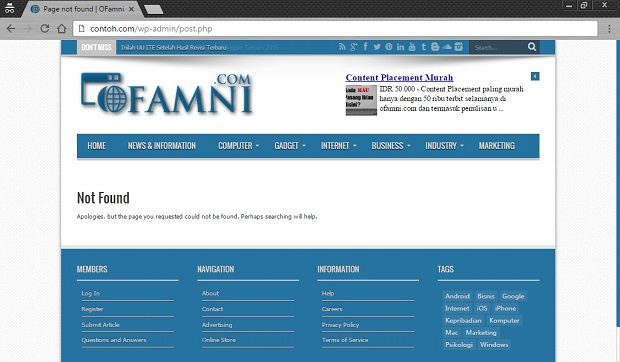
Thank you sudah di terapkan dan alhamdulillah blog saya kembali normal, thanks banget sangat kebantu.
Sama-sama Gan 🙂